Современные версии Андроид часто допускают в настройках обновления системы в автоматическом режиме. Для пользователей такой апгрейд может стать нежелательным, поэтому обязательно стоит узнать, как отключить автообновление на андроид. Сделать процедуру можно разными способами, ориентируясь на тип вашего устройства, а также его возможности. Именно эту информацию представит вам наша статья.
Как отключить автообновление прошивки Андроид?
Обновления прошивки предназначены для взаимодействия с операционной системой. Интересно, что для более новых версий Андроид обновления выпускаются чаще, нежели к предыдущим разработкам. Некоторые владельцы современных смартфонов по этой причине готовы перейти на другую систему, чтобы не терять полдня, ожидая загрузки очередного обновления.
Дело также усложняется вероятностью получения обновлений буквально каждую неделю, а загрузка изменений вне штатного порядка может значительно «съедать» мобильный трафик и зарядку устройства. Такая ситуация чревата тем, что телефон может попросту отключиться во время получения данных, если заряд батареи был недостаточным. Чтобы не оказаться с бесполезным «кирпичом» на руках вместо продвинутой версии вашего устройства, следует запомнить следующий алгоритм действий для отказа от новых уведомлений.
Как отключить обновление приложений на Android? Два способа

Как отказаться от обновлений на андроиде:
- В разделе «Настройки» выбрать строку «приложения».
- Далее необходимо кликнуть по строке, в предложенном меню найти «Сервисы Google Play».
- Отключить функцию, сняв галочку возле этого пункта.
Метод достаточно хорош для разных версий Андроид. В некоторых моделях есть улучшенная опция настройки автообновлений. Она предлагает на выбор либо совсем отказаться от получения новых настроек, либо взаимодействовать после получения через сеть беспроводного интернета. Такой вариант считается наиболее приемлемым, ведь мобильных график будет в целости.
Если есть возможность, категорически отказываться от установки новых утилит не рекомендуется. Лучше всего выбрать режим предварительного запроса, когда пользователь сам решает время и необходимость загрузки того или иного обновления.
Отключение автообновления прошивки Андроид
В ОС android можно поискать категорию «Обновления ПО». Обычно она находится в информационном разделе «О телефоне/планшете». Отключив возможность загрузки обновлений без предварительного разрешения пользователя, желательно выполнить также настройку сети. Для этого в разделе «Беспроводные сети» выбираем пункты «Мобильный интернет»→«Настройки сети»→«Роуминг».
В зависимости от предложенных вариантов необходимо выбрать «Всегда» в пункте «Показывать напоминание о роуминге». Это позволит избежать недоразумений и финансовых потерь при поездках за границу. Обычно в современных смартфонах эта функция встроенная, но нелишним будет убедиться в ее наличии.
Как на андроиде отключить обновление системы
Нередки ситуации, когда отключить обновления на андроиде невозможно ввиду настроек системы. Вмешиваться в этот процесс не рекомендуется, ведь это может привести к сбоям в работе и зависанию телефона. Чтобы обновления загружались, не мешая пользователю, лучшим вариантом будет подключение функции запланируемой установки. Лучше всего установить ночное время загрузки.
Такой апгрейд потребует много энергии, поэтому не забудьте оставить телефон, подключенным к зарядке. Ситуации, когда завершение установки обновлений прерывались ввиду недостаточного заряда аккумулятора, нередко приводят к некорректной работе устройства.
Удаление загруженных прошивок на телефоне
Если установленные обновления мешают работе устройства, либо конфликтуют с уже существующими утилитами, возникает необходимость восстановления работы устройства в прежнем режиме. Для этого можно обратиться в сервисный центр и скорее всего, такая функция будет доступной. Вместе с тем, автообновления поступают достаточно часто, поэтому нелишним будет самостоятельно научиться удалять ненужные.
Как это сделать:
- Получить права на root-доступ к настройкам своего смартфона.
- Скачать проводник Root Explorer или аналогичное приложение.
- В папке «Cache» удалить файл с именем update.zip.
Следует отметить, что на некоторых устройствах автообновление сохраняется на внутренней памяти устройства. Именно для этого используется приложение-проводник, которое поможет найти и удалить скачанные загрузки.
На планшете
Чтобы подробней разобраться, как отключить обновление системы андроид на вашем планшете, важно учитывать базовые настройки и версию своего андроида. В целом, такие изменения улучшают работу системы и помогают без труда и дополнительных финансовых вложений оптимизировать работу приложений и ОС в частности.

Обновления необходимы в следующих случаях:
- Если речь идет о критических обновлениях, без которых невозможна дальнейшая работа устройства.
- Если обновления касаются противовирусного программного обеспечения.
- Для усовершенствования новой версии Андроид, в которой могут оставаться недочеты после выпуска модели в производство.
- Мощность вашего смартфона позволяет установить больше программ, нежели присутствует в первоначальных настройках.
При необходимости, можно вернуть старую версию своего Андроид. Для этого существует два пути. Первый и самый простой — сброс настроек до заводских. Сделать это можно при помощи специализированных приложений, а также вручную, следуя инструкции для своего девайса. Такой метод имеет множество недостатков, ведь информация с устройства удалиться безвозвратно, если предварительно не запустить резервное копирование, либо не позаботиться о переносе данных на внешний ресурс.
Второй способ также не требует много затрат, но придется потратить время. Для этого в сети на официальных сайтах производителя необходимо отыскать раздел «Программное обеспечение» и загрузить подходящую версию на свой планшет или смартфон. Способ, безусловно, хороший, но требующий некоторых навыков работы с программами. Кроме того, необходимо учитывать, что сохраненные до этого обновления могут не присутствовать в представленной версии ПО, поэтому настройки телефона сбросятся до заводских, либо станут немного непривычными для владельца, не устанавливавшего ранее обновления после покупки девайса.
На samsung
Смартфоны samsung сейчас практически всегда выпускаются на платформе Андроид, поэтому отключение автообновлений прошивки для них особенно актуальны. Встречаются случаи, когда после загрузки обновлений перестают работать некоторые функции, а сама система негативно переживает такие изменения. Чтобы этого не произошло, рекомендуется предварительно просматривать возможные обновления в системе, прежде чем давать разрешение на их установку.
Для этого необходимо:
- Найти в настройках устройства пункт «Сервисы Google Play» и отключить уведомления о возможностях обновлений. После этого оповещения перестанут приходить в самый неподходящий момент.
- В меню самсунг, отвечающем за информацию о телефоне, выбрать пункт «Об устройстве». После этого найти раздел «Обновление ПО» и снять галочку в категории автоматического обновления. Полный запрет обновлений использовать не рекомендуется, разве что вы не пользуетесь интернетом. Чтобы защита телефона вовремя обновлялась, а загрузка изменений не вредила вашему устройству, лучше выбрать режим «только при подключении к сети», после чего обновления не будут скачиваться вне доступа ближайшей точки WI-FI.
При выборе услуги отказа от новых обновлений, пользователь должен быть готов, что оснащение девайса неуклонно будет устаревать. Прошивка телефона не всегда удобная, к тому же очень рискованная процедура, поэтому установка регулярных обновлений производителя считается более приемлемым вариантом. Вместе с тем, полностью преобразить старенький телефон не удастся, ведь его технические возможности не изменяться. Именно поэтому предпочтительней выбрать «золотую середину» в этом вопросе: устанавливать необходимые обновления, но только после предварительного ознакомления с основными изменениями и дополнительными функциями устройства.
Нередко возникают ситуации, когда хочется отключить обновления android и не терять время на ожидание загрузки. Кроме того, зачастую автоматическое обновление системы негативно влияет на скорость работы устройства и приводит к его зависанию. Чтобы этого не произошло, можно самостоятельно отключить надоедливые оповещения, а как это сделать, расскажет приведенная информация.
Источник: a-apple.ru
Как отключить автоматическое обновление приложений на Android
Правильная настройка обновлений может существенно сэкономить средства на мобильном счёте, а также решить проблему неавторизованной установки новых версий приложений для гаджета. Также такая манипуляция позволяет повысить удобство работы и быстродействие. Как отключить автоматическое обновление приложений на Android и полностью контролировать коммуникацию устройства с внешним миром, расскажет эта статья.

Внимание производителя к нашим потребностям
Компоновщики активно заботятся об улучшении выпускаемых ими устройств и программ, а также нашем комфорте. Однако бывает так, что подобная забота выходит боком или просто оказывается неудобной конкретно для вас. Многие сталкивались сами или слышали о ситуациях, когда непонятно за что списывались деньги с телефонного счёта. Оказалась совершенно неудобной в работе установленная обновлённая версия нужной программы, ранее шустрый смартфон оказался неприемлемо медленным из-за длинной череды загрузок.
Если вы обладатель безлимитного мобильного интернета, то часть проблем не доставит беспокойства, но от всех возможных избавиться не получится. Для регулирования действий своего телефона и недопущения описанных ситуаций мы предлагаем выключить автоматическое обновление программ и приложений.
Основные и дополнительные действия для достижения результата
Основные операции
- Отключение обновлений в Google Play.
Необходимо открыть приложение Google Play, перейти в «Настройки» и далее в «Автообновление приложений». После этого есть три варианта дальнейших действий. В первом варианте при выборе «Всегда» система будет без разрешения устанавливать все доступные апдейты при помощи всех возможных каналов связи, в том числе и мобильного интернета.
Во втором варианте «Только через Wi-Fi» будут использоваться исключительно Wi-Fi-сети, что не влечёт за собой финансовых затрат, но обновление будет запускаться автоматом без разрешения юзера при подключении к всемирной паутине. В третьем случае можете выбрать «Никогда» и полностью запретить обновления. При таком выборе в случае потребности можно устанавливать обновлённые версии приложений вручную. Для этого в Google Play нужно перейти в «Мои приложения», где будут отображены установленные программы и доступные апдейты.

- Настройка самой операционной системы.
Перейдите в меню «Настройки», далее пункт «О телефоне» и «Обновление системы», где необходимо выбрать «Спрашивать перед загрузкой» или «Не обновлять». Следует учесть, что в некоторых версиях и модификациях указанная возможность может или отсутствовать, или уже быть включенной по умолчанию. Также необходимо помнить, что обновление операционной системы важно для повышения безопасности и стабильности устройства.

- Включить информирование о роуминге.
Через меню беспроводных сетей перейдите в «Мобильный интернет», затем «Настройка сети» и в пункте «Роуминг» отметьте «Всегда показывать напоминание о роуминге». Эта простая настройка не позволит вернуться из заграничной поездки с внушительным счётом за мобильную связь.

Дополнительные операции
- Использование сторонних программ.
Взяв на вооружение программу контроля траффика, вы всегда будете в курсе того, какое из приложений выходит в интернет и расходует средства с мобильного счёта. Пример такой программы — Traffic Monitor, которая предоставит подробные данные о том, какая программа активно мотает счётчик байтов.

- Отключение онлайн-сервисов.
В настройках устройства выберите «Аккаунты и синхронизация» и снимите отметку с «Фонового режима». Таким образом, под контролем будут сервисы типа онлайн-контактов, сопоставления даты и времени, Google Talk и им подобные. Также будет бонус в виде небольшого увеличения срока службы батареи.

- Полное ограничение доступа к мобильному интернету.
В меню беспроводных сетей, которое находится в настройках вашего гаджета, зайдите в «Мобильную связь» и снимите все галочки, обратив особое внимание на «Передачу данных». Этими действиями будет полностью запрещён доступ к мобильному интернету, но останется возможность пользоваться Wi-Fi. При необходимости использования передачи данных в мобильных сетях верните конфигурацию в начальное состояние.
Заключение
Теперь вы знаете, как настроить гаджет для того, чтобы отключить обновление приложений на Android, обеспечить контроль над установкой новых версий программ и не оказаться в недоумении по факту отсутствия средств или отрицательного баланса на счёте. В качестве премии получите некоторое увеличение скорости и автономности работы смартфона или планшета, а в некоторых случаях и комфорта. Следует помнить о том, что в разных реализациях Android-пункты меню могут отличаться. Однако даже в этом случае разобраться с настройкой под силу и начинающему пользователю.
Источник: protabletpc.ru
Как отключить автообновление на Андроиде: надоел уже сам обновляться!
А втообновление — функция, которая может по-настоящему раздражать. Если не ставить обновления, система будет постоянно отправлять уведомления. Совсем отказываться от апдейтов не стоит, но вернуть себе право управления телефоном точно нужно.

На Android обновляться без разрешения пользователя может сама операционная система и приложения. Но вы можете быстро прекратить эту анархию, поставив правильные настройки.
Автообновление системы
А пдейты Android прилетают не так часто, но весят очень много, а их установка занимает кучу времени. Обновлению нет дела до того, чем вы занимаетесь: спите, работаете или листаете ленты соцсетей. Если позволить ему скачиваться и устанавливаться без разрешения, то вы рискуете в отдельные моменты полностью терять контроль над телефоном. Но мы сейчас это быстро исправим:
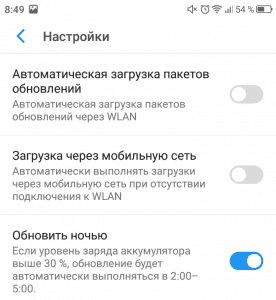
- Откройте НастройкиAndroid.
- Выберите пункт «О телефоне».
- Перейдите в раздел «Обновление ПО» (у меня этот раздел вынесен в главное меню настроек и называется «Обновление системы»).
- Раскройте дополнительные параметры. Обычно они прячутся под кнопкой с тремя точками.
- Зайдите в Настройки.
- Запретите автоматическую загрузку пакетов обновлений.
Обязательно нужно запретить загрузку через мобильную сеть, иначе вы рискуете потратить трафик на скачивание апдейта.
Если вы не хотите вырубать автоматическую загрузку обновления через Wi-Fi, включите работу ночью. Если уровень заряда будет выше 30%, телефон обновится в период с 02:00 до 05:00 — обычно люди спят в это время. Хотя никто не отменял работу в ночную смену или вечеринку, но не может же Android всем угодить.
Допустим, вы отключили автоматическое обновление. Как поддерживать систему в актуальном состоянии? С апдейтами прилетают не только новые функции, но и исправление ошибок, закрытие уязвимостей. Чтобы не оставаться на обочине прогресса, придется повторять процедуру с открытием раздела «Обновление системы» и ручками нажимать кнопку «Проверить наличие обновлений».
Если апдейтов нет, появится приятное сообщение о том, что вы и так пользуетесь последней доступной версией ПО. Она может быть не последней в принципе — на старых устройствах прекращается поддержка, после чего обновления к ним не прилетают. Если есть, куда апгрейдиться, Android обязательно об этом сообщит.
Отключение уведомлений
Е сли вы запретите автообновление, Android при появлении обновлений будет показывать уведомления. В какой-то момент они вас так достанут, что вы захотите их отключить. Здесь и пригодится наша короткая инструкция:
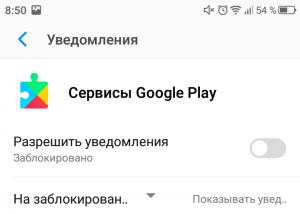
- Откройте НастройкиAndroid.
- Зайдите в раздел «Приложения».
- Найдите «Сервисы Гугл».
- Нажмите на пункт «Уведомления».
- Переведите ползунок «Разрешить» в положение «Выкл».
Можно не отключать уведомления, а просто настроить степень их назойливости — например, чтобы они не появлялись на заблокированном экране с громким звуком.
Удаление апдейта системы
Е сли система скачала обновление прежде, чем вы успели ей запретить это делать, то можно удалить апдейт. Правда, для этого понадобятся root-права, иначе вы не попадете в файловую систему Android.
Если на телефоне есть рут, установите приложение Root Explorer и найдите в папке Cache файл Updates.zip. Удалите его — и на телефоне не будет последнего скачанного, но не установленного обновления. Но сильно с рутом играть не стоит: если сделать что-то неправильно, могут возникнуть проблемы — например, компьютер перестанет видеть Android через USB.
Работа с обновлениями приложений
П риложения обновляются намного чаще, чем операционная система, поэтому нужно их контролировать. Минимум, что вы должны сделать — запретить программам обновляться при включенной передаче мобильных данных. Только бесплатный Wi-Fi, только высокая скорость загрузки.
Все действия с приложениями выполняются в Play Market.
- Откройте Play Market.
- Нажмите на кнопку с тремя полосками в строке «Google Play» или сделайте по ней же свайп вправо.
- Пролистните меню и зайдите в «Настройки».
- Найдите пункт «Автообновление приложений».
- Выберите режим «Только черезWi-Fi».
Если вы не хотите, чтобы апдейты скачивались и устанавливались без вашего разрешения, установите режим «Никогда». Минус этой опции в том, что вы будете забывать о необходимости установить обновление, так что вскоре останетесь без новых функций в приложениях.

Если вас раздражают только уведомления, то не надо отключать автообновление приложений. Вернитесь в настройки Play Market и перейдите в раздел «Уведомления». Запретите вывод оповещений, и проблема будет решена.
Вы можете отключить автообновление только для отдельных приложений. Это тоже хороший метод, потому что иногда после обновления программа или игра становится хуже — особенно если верить отзывам в Google Play. Чтобы самостоятельно решать, устанавливать ли апдейт на конкретное приложение, выполните следующие действия:
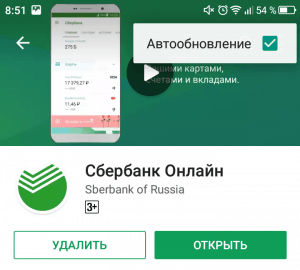
- Зайдите в настройкиPlay Market и включите автообновление только черезWi-Fi.
- Вернитесь в главное меню и перейдите в раздел «Мои приложения и игры».
- Найдите приложение, автообновление которого необходимо запретить. Нажмите на него, чтобы открыть страничку в Play Market.
- Вызовите меню дополнительных настроек (кнопка с тремя точками в правом верхнем углу).
- Уберите галочку «Автообновление».
Теперь остальные приложения будут обновляться автоматически, а за этим вы сможете следить самостоятельно, решая, стоит ли ставить на него апдейт.
Понравилась статья? Оцените её:
Источник: f1comp.ru